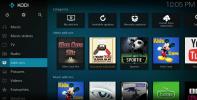CellarDoor Kodi Build: Cara Memasang dan Tinjauan Singkat
Menurut Phonaesthetics, kata benda majemuk 'Cellar Door' adalah frasa terdengar paling indah dalam seluruh bahasa Inggris. Apakah kata-kata itu sendiri menyenangkan di telinga Anda atau tidak, bangunan Kodi dengan nama yang sama tidak dapat disangkal merupakan hal yang indah. CellarDoor telah menjadi salah satu milik Kodi build paling populer untuk sementara sekarang, meskipun mereka butuh sedikit waktu untuk mempercepat setelah Kodi v17 Krypton dirilis. Namun, akhirnya muncul kembali pada bulan Mei dan setelah bermain dengannya selama beberapa bulan, kami terkesan dengan apa yang telah kami lihat.
Versi baru CellarDoor terlihat luar biasa dan berfungsi sangat intuitif yang memberitahu kita bahwa pengembang tidak hanya tahu jalan mereka di sekitar Kodi tetapi juga memahami apa yang diinginkan komunitas Kodi dari bangunan mereka. Mereka telah menetapkan standar tinggi dengan versi CellarDoor mereka untuk Kodi v16 Jarvis, jadi ada beberapa orang yang menyuarakan keprihatinan bahwa mereka tidak dapat mencapai ketinggian yang sama lagi. Tapi mereka punya dan apa lagi, kami rasa versi ini bahkan lebih baik.
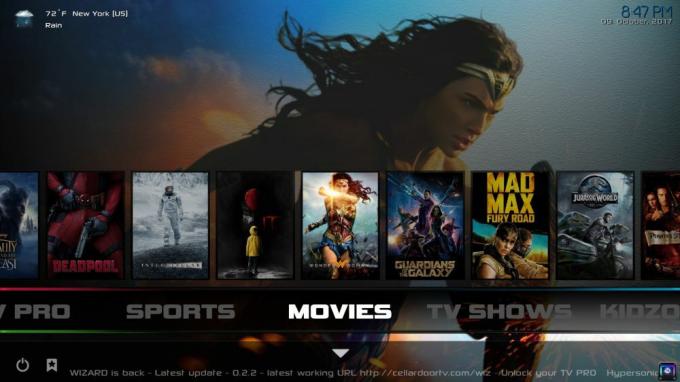
Ini memiliki jendela animasi baru, yang mungkin tidak menambah fungsionalitas pembuatan, tetapi terlihat luar biasa. Latar belakang default mungkin abu-abu, tetapi ini berubah saat Anda mengarahkan kursor ke konten yang juga merupakan fitur hebat. Akses ke informasi tentang konten yang ingin Anda lihat dapat ditarik dengan mudah sementara opsi pemilihan sumber aliran memudahkan untuk menemukan aliran yang berfungsi untuk hampir semua hal. Ketika Anda menambahkan dalam menu yang disederhanakan bersama dengan kemudahan yang membangun CellarDoor baru dapat disesuaikan, dan menjadi jelas bahwa itu benar-benar menawarkan hampir semuanya.
Dalam panduan ini, kami akan memberi tahu Anda cara mengunduh dan menginstal CellarDoor ke Kodi Krypton. Kami juga akan memberi Anda ikhtisar lengkap tentang apa yang CellarDoor tawarkan sehingga Anda tahu apa yang Anda miliki di toko.
Sebelum Anda Menggunakan Kodi, Dapatkan VPN yang Baik
Sebelum kita melihat bangunan CellarDoor lebih detail, mari luangkan waktu sejenak untuk mempertimbangkan keamanan Anda. Sementara Kodi sepenuhnya legal untuk digunakan, arsitektur open-sourcenya memungkinkan pengembang pihak ketiga untuk membuat add-on yang memberikan akses ke konten yang dibatasi. Pemegang hak cipta dan ISP telah mengambil pandangan redup tentang kemungkinan ini, dan menggunakan sikat tebal untuk mengecat semua Kodi pengguna sebagai target potensial untuk peringatan dan tindakan hukum (bahkan ketika aktivitas mereka sesuai dengan surat hukum).
Jaringan pribadi virtual, atau VPN dapat membantu Anda tetap aman dengan menganonimkan aktivitas Anda secara online. Ada banyak layanan untuk dipilih, tetapi kami telah membuat pilihan kami untuk yang terbaik untuk dipasangkan dengan Kodi berdasarkan kriteria berikut:
- Kecepatan koneksi cepat
- Perlindungan privasi yang kuat
- Tidak ada batasan pada data atau lalu lintas
- Ketersediaan server yang luas
Kami Rekomendasikan IPVanish

VPN terbaik di pasar untuk pengguna Kodi adalah niscaya IPVanish. Menawarkan beberapa kecepatan tercepat di pasar, Anda jarang akan terhalang oleh buffering, bahkan ketika streaming dalam HD. Enkripsi 256-bit AES, perlindungan kebocoran DNS, saklar bunuh otomatis dan kebijakan larangan-penebangan yang ketat memastikan bahwa privasi Anda ditangani dengan sangat serius oleh penyedia ini. IPVanish juga memelihara jaringan besar di lebih dari 850 server di 60 negara di seluruh dunia, membuat melewati pembatasan geo sangat mudah. Terakhir, Anda dapat menginstal VPN ini di hampir semua perangkat yang mungkin ingin Anda gunakan, termasuk Amazon Fire TV Stick favorit Kodi.
IPVanish menawarkan jaminan uang kembali 7 hari yang artinya Anda punya waktu seminggu untuk mengujinya bebas risiko. Harap dicatat bahwa Pembaca Adiktif bisa hemat 60% di sini pada rencana tahunan IPVanish, menurunkan harga bulanan menjadi hanya $ 4,87 / bln.
Cara Memasang CellarDoor Build di Kodi
Ada dua cara Anda dapat menginstal build CellarDoor. Salah satunya adalah dengan menggunakan Ares Wizard untuk mengunduhnya dari repositori Ares. Yang lainnya adalah melalui CellarDoor Wizard. Kami akan menyarankan Anda menggunakan yang terakhir karena CellarDoor Wizard menawarkan beragam pilihan instalasi yang lebih luas dan tidak perlu memasukkan nomor pin juga. Namun, kami akan memberi Anda panduan langkah demi langkah untuk keduanya dan pilihan terakhir terserah Anda.
Cara Memasang CellarDoor Build Menggunakan CellarDoor Wizard
CellarDoor Wizard adalah cara termudah untuk mengunduh bangunan CellarDoor ke Kodi. Proses pengunduhan dan pemasangannya sangat mudah. Yang harus Anda lakukan adalah mengikuti langkah-langkah sederhana ini:
- Kunjungan pertama http://cellardoortv.com/wizard/ dan unduh file zip instalasi. Ini akan dipanggil program. CellarDoorTVwizard.zip.
- Buka Kodi, lalu pilih Add-on kemudian klik ikon kotak terbuka di bagian atas menu di sebelah kiri halaman.
- Klik Instal dari file zip. Kemudian arahkan ke tempat Anda menyimpan file zip di langkah 1 dan pilih. Anda harus menunggu beberapa detik untuk menginstalnya.
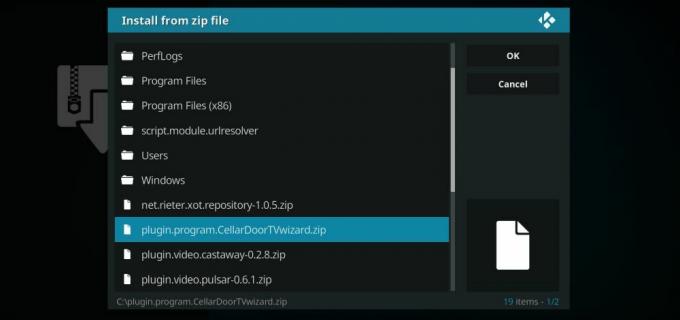
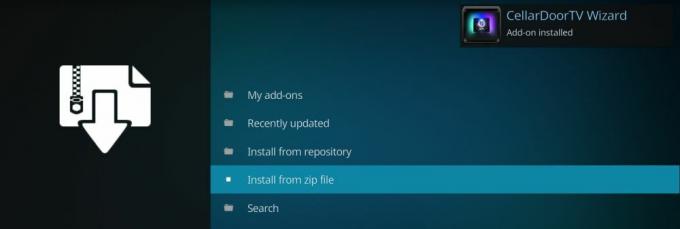
- Kembali ke Halaman Utama Kodi dan klik pada Anda akan melihat Wizard terdaftar di sini dan Anda dapat membukanya. Kemudian, pilih [17.1] infus - krypton [versi] dari menu.

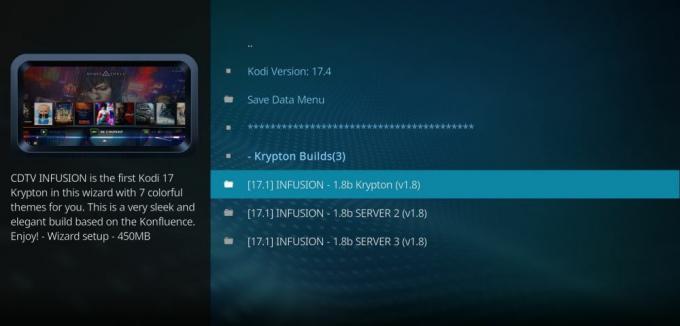
- Ini akan mengunduh CellarDoor secara otomatis ke Kodi Anda. Setelah selesai mengunduh, Kodi akan mati secara otomatis. Saat Anda membukanya lagi, bangunan CellarDoor sekarang akan menyambut Anda.
Cara Memasang CellarDoor Build Menggunakan Ares Wizard
Jika Anda memutuskan untuk menggunakan Ares Wizard daripada CellarDoor Wizard, prosesnya juga cukup mudah, meskipun itu termasuk langkah menjengkelkan karena harus memasukkan PIN. Dengan menggunakan metode ini, Anda harus mengunduh dan instal Ares Wizard Repository dan kemudian instal CellarDoor dari sana. Anda dapat melakukan ini dengan mengikuti panduan sederhana ini:
- Pertama, unduh file repositori Ares Wizard ke perangkat Anda. Anda dapat melakukan ini dengan mengunjungi http://ares-repo.eu dan mengunduh aresproject.zip.
- Lalu, buka Kodi, pilih Pengaya, diikuti oleh ikon kotak terbuka di bagian atas menu di sisi kiri halaman.
- Memilih Instal dari File Zip dan kemudian arahkan ke tempat Anda mengunduh file zip di langkah 1. Klik untuk membuka dan mengunduhnya.
- Kembali ke menu Add-on menu dan klik ikon kotak terbuka lagi. Kali ini klik Instal dari repositori> Ares Project> Program add-ons> Ares Wizard.
- Klik Install dan Ares Wizard Repository akan diunduh dan diinstal ke Kodi Anda. Anda akan menerima pemberitahuan di kanan atas layar ketika unduhan selesai.
- Kembali lagi ke beranda Kodi. Klik Add-ons> Program> Ares Wizard.
- Dari menu di bagian atas layar, pilih Jelajahi Bangun kemudian cari CellarDoorTV build.
- Pada titik ini, Anda harus mengeklik tautan untuk menghasilkan kode pin. Ini adalah langkah yang menjengkelkan dalam proses ini, tetapi seharusnya tidak terlalu lama untuk diselesaikan. Setelah Anda mendapatkan PIN Anda, masukkan dan pilih Infusi> Krypton dan klik install.

- Bangunan CellarDoor sekarang akan diunduh ke Kodi dan Kodi akan ditutup kembali. Ketika Anda membukanya lagi, CellarDoor harus menjadi apa yang Anda lihat.
CellarDoor build - Tinjauan Umum
CellarDoor adalah, tanpa ragu, salah satu Kodi paling mengesankan yang dibangun saat ini. Ini terlihat fantastis, dengan jendela animasi tersendiri untuk setiap film atau acara TV yang Anda pilih, dan gaya latar belakang yang berubah ketika Anda mengarahkan mouse ke konten. Itu juga menarik semua informasi dan plot ringkasan pada apa pun yang ingin Anda tonton dari IMDb. Ini adalah ditampilkan secara penuh yang merupakan bonus nyata, karena banyak bangunan memotongnya atau memaksa Anda untuk menavigasi menggunakan panah tombol. Ini adalah bugbear nyata dari banyak pengguna, jadi senang melihat CellarDoor mengatasinya.
Ini adalah bangunan yang benar-benar user-friendly juga, dengan serangkaian menu yang disederhanakan yang memberi Anda hanya delapan pilihan yang jelas dan jelas untuk dipilih:
- Film
- Acara TV
- Kidszone
- Musik
- Aplikasi
- Sistem
- TV Pro
- Olah raga
Kami membahas lebih detail tentang masing-masing bagian di bawah ini. Mereka pada dasarnya mencakup semua yang paling diinginkan pengguna Kodi. Tetapi jika Anda merasa ada sesuatu yang hilang, CellarDoor juga menyertakan opsi untuk merancang sistem menu Anda sendiri juga.
Fitur lain yang sangat berguna yang ditawarkan adalah memilih sumber aliran Anda sendiri. Ini berarti bahwa jika ada beberapa aliran di berbagai addon yang berbeda dalam CellarDoor, Anda dapat memilih yang ingin Anda gunakan. Ini hanyalah dua dari banyak fitur penyesuaian yang disertakan dengan CellarDoor yang merupakan salah satu alasan mengapa pengguna Kodi yang menyukainya menyukainya sama seperti pemula. Opsi penyesuaian lainnya termasuk:
- Aktifkan / nonaktifkan pengguliran otomatis
- Hapus grafik lantai
- Aktifkan / nonaktifkan widget
- Beralih ke tampilan yang disederhanakan
- Beralih ke skin yang berbeda dengan pra-konfigurasi
- Ubah warna dan font
- Memperbesar atau memperkecil
Opsi Menu Default
Sekarang mari kita selidiki lebih dalam apa yang ditawarkan CellarDoor dengan melihat delapan opsi menu default.
Film: Mengklik pada tab Film akan membawa Anda ke halaman penuh gaya yang menampilkan gambar mini sejumlah film populer terbaru. Melayang di atas gambar akan memunculkan info plot untuk film dan juga mengubah gambar latar belakang. Anda dapat menggulir ke kiri dan ke kanan untuk melihat judul lain atau menggunakan widget untuk bernavigasi lebih lanjut. Bagian film didasarkan pada tiga add-on utama - Bob, Specto, dan Exodus. Banyak pengguna Kodi akan puas bahwa ini adalah tiga yang terbaik di sekitar dan setiap sumber dari tempat yang berbeda yang memberi Anda berbagai konten serta rasio tautan kerja yang lebih tinggi.
Acara TV: Maklum, bagian Acara TV mencerminkan Film dengan banyak cara. Ini bekerja dengan cara yang sama, tetapi mengklik pada suatu acara memunculkan lebih banyak informasi karena juga menghubungkan ke seri sebelumnya juga. Banyak komentator membandingkannya dengan menggunakan Netflix dan kami akan setuju bahwa ada kesamaan.
Kidzone: Bagian ini penuh dengan film ramah anak-anak dan acara TV dan fitur thumbnail diperbesar yang benar-benar menarik bagi anak-anak kecil. Ini tidak terhubung ke database film tetapi langsung ke aliran, yang tidak ideal untuk orang tua jika mereka belum terbiasa dengan film. Dimungkinkan untuk melihat peringkat pengguna melalui bilah menu meskipun yang memberi Anda beberapa gagasan tentang apakah film atau acara TV ada gunanya.
Musik: Pandangan kami adalah bahwa bagian musik bukan yang terbaik yang dapat Anda temukan, tetapi memang melayani beberapa tujuan. Misalnya, opsi daftar putar mode mode pesta ’memungkinkan Anda menetapkan kriteria untuk jenis musik yang Anda inginkan dan kemudian secara otomatis memutar lagu yang sesuai dengan kebutuhan Anda. Ini bagus sebagai musik latar untuk pesta atau acara sosial. Jika tidak, ia hanya akan menawarkan daftar lagu dan kemudian mencoba untuk menemukannya di YouTube yang dapat dipukul dan dilewatkan.
Aplikasi: Tab menu Aplikasi adalah yang fungsional yang memungkinkan Anda mengakses fitur perawatan inti di Kodi, Anda bisa juga buka wizard CellarDoor dan ubah ke versi CellarDoor yang berbeda serta lihat add-on pada Anda sistem.
Pengaturan: Seperti namanya, opsi menu ini memungkinkan Anda mengakses dan menyesuaikan berbagai pengaturan pada Kodi.
TV Pro: TV Pro adalah nama yang telah mereka berikan ke tautan IPTV. Mengkliknya akan membuka daftar panjang tautan IPTV yang berbeda. Pilih satu untuk mengakses aliran langsung saluran itu.
Olahraga: Opsi ini menautkan pengguna ke semua add-on olahraga Kodi terbaik. Ini termasuk staples seperti SportsDevil dan Pro Sport dan harus memungkinkan Anda menemukan tautan ke acara olahraga apa pun yang Anda tertarik untuk melihatnya.
Secara keseluruhan, opsi menu ini menyediakan akses ke hampir semua jenis konten media yang mungkin Anda cari. Pada akhirnya, inilah yang sebagian besar pengguna Kodi cari dari build mereka, dan merupakan salah satu alasan utama CellarDoor begitu populer. Apakah Anda menggunakan bangunan CellarDoor? Mengapa atau mengapa tidak? Apakah Anda kesulitan menginstal atau mengaturnya? Beri tahu kami di mana Anda berdiri di bagian komentar di bawah!
Pencarian
Tulisan Terbaru
Add-on Sparkle Kodi: Cara Menonton Olahraga AS dengan Sparkle
AddOut olahraga yang andal semakin sulit ditemukan saat ini, jadi a...
Pemasang Terbaik Kodi Addon: Apa Pemasang Teratas untuk Kodi?
Kodi adalah perangkat lunak yang sangat berguna. Gratis, sumber ter...
Elysium Tidak Berfungsi: Alternatif Terbaik untuk Elysium untuk Kodi
Salah satu repositori Kodi terbaru untuk offline adalah Repositori ...